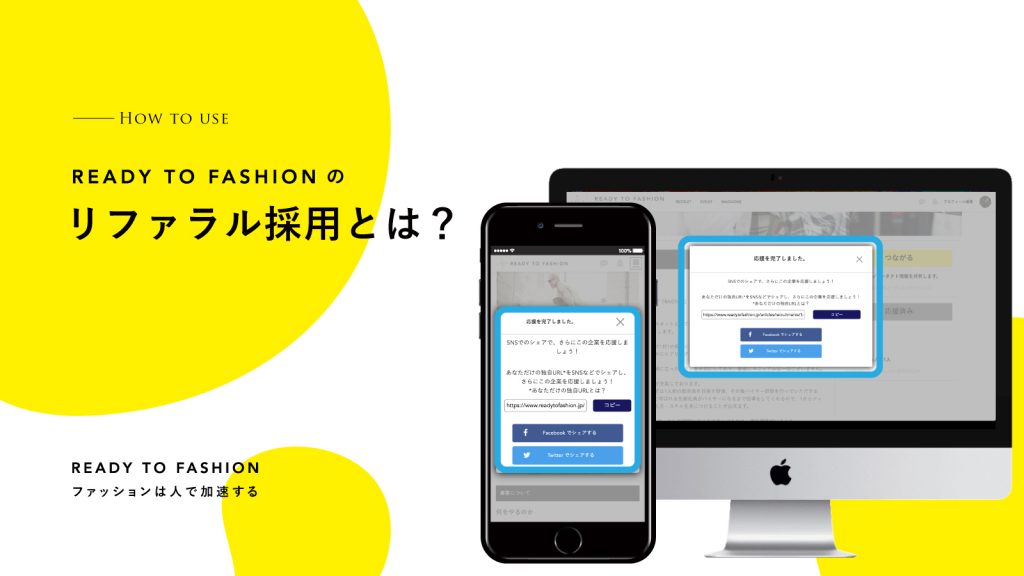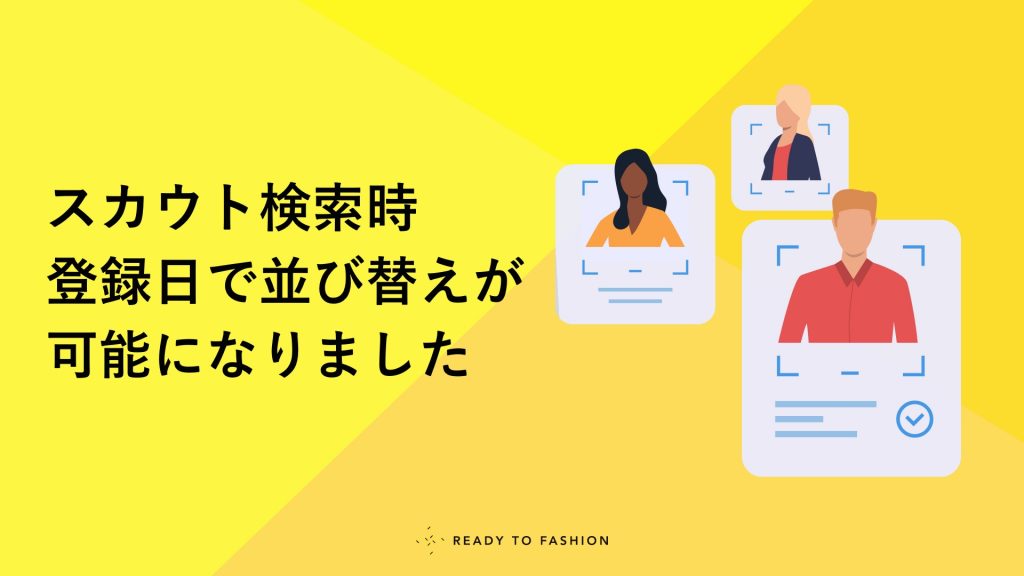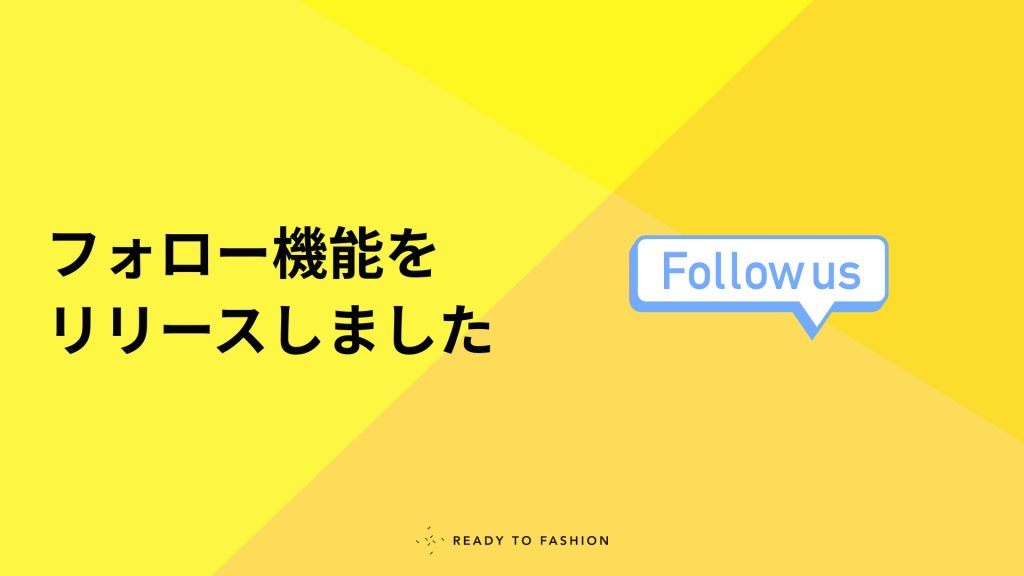ファッション・アパレル業界に特化した求人プラットフォーム「READY TO FASHION」の基本的な機能をご紹介していきます。本記事ではREADY TO FASHIONでの採用活動の第一歩となる求人作成の方法をご紹介します。
求人公開までの流れ
①管理画面から「求人を作成する」をクリック
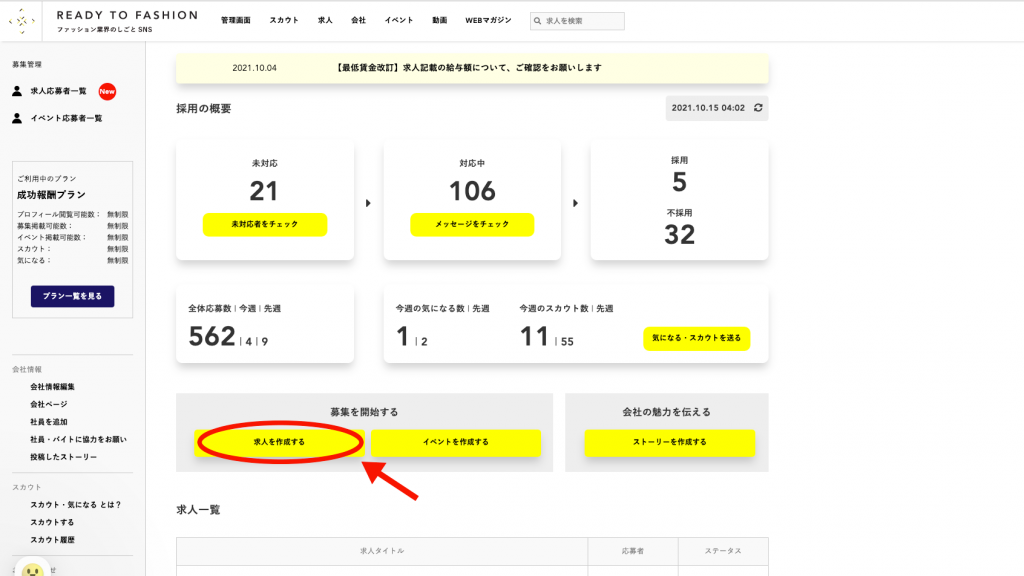
②募集内容のフォームを入力。
以下のようなフォームが表示されます。
⒈雇用形態(必須)
雇用形態を選択してください。
⒉職種(必須)
募集したい職種の業務内容に基づいて、職種を3つまで選択してください。
職種には大カテゴリーとより細分化された小カテゴリーが存在しています。
例えば、大カテゴリーの「MD」には、下記の小カテゴリーが存在しています。
「レディース、メンズ、キッズ、スポーツ、服飾雑貨(バッグ / シューズ)、宝飾雑貨(ジュエリー / アクセサリー / ウォッチ)、EC / 通販、インテリア / 生活雑貨 / 家具」
⒊募集タイトル(必須)
募集タイトルを入力してください。求職者の興味を引くようなキャッチーなものが良いでしょう。
⒋何をやるのか(必須)
どのようなポジションでどんな仕事をするのか、具体的な業務内容を入力してください。
求職者が働くイメージをしやすくなるように、職場の雰囲気などできるだけ詳細な情報を記載すると良いでしょう。
⒌どんな人に来て欲しいか(必須)
応募資格や歓迎条件などを入力してください。
求める人物像などもあわせて記載すると良いでしょう。
⒍キーワード・ハッシュタグ(必須)
求人のキーワードを入力してください。求職者が求人を検索した時にヒットしやすくなります。
入力する際は「#」は使わずに、半角スペースで区切ってください。
例)販売 時短OK 第二新卒 未経験OK レディース
⒎カバー写真(必須)
求人のカバー画像を選択してください。
求人の印象を決める写真になりますので、自社の特徴を表している写真が良いでしょう。
※推奨サイズ : 1920px:1080px(16:9) 推奨容量 : 1M以下 種類 : pngかjpg
⒏応募者に記入して欲しいプロフィール
応募者にプロフィール項目の記入をお願いする事ができます。
その人のファッション感を知りたい場合は「好きなブランド」を、スキルや経歴を知りたい場合は「経歴」・「在学中の活動」や「スキル・特徴・資格」にチェックを入れましょう。
⒐募集地域(必須)
募集地域を選択してください。
10.勤務地住所
勤務地住所が確定している場合は入力してください。
11.勤務時間
勤務時間を入力してください。
例)10時~19時(うち休憩1時間)、週3日3時間から
12.勤務期間
勤務期間を選択してください。
13.試用期間の有無
試用期間の有無を選択してください。
14.賃金について
賃金について入力してください。
賃金形態、基本給、定期的に支払われる手当、通勤手当などできるだけ詳しく記載してください。
15.社会保険について
社会保険について当てはまるものを全て選択してください。
16.待遇・福利厚生
待遇・福利厚生について当てはまるものを全て選択してください。
17.自動返信メール設定
自動返信メールとは、応募があった際に最初に送られるメッセージのことです。
説明会の日程や採用フローなど、応募者に事前に共有したい情報などがある場合、ここで設定しておくと便利です。
③入力が終わったらページ下部の「保存/次へ」をクリック。
④会社情報に変更がないか確認し、ページ下部の「保存」をクリック。
⑤社員追加をする場合は社員のメールアドレスを入力して「社員を追加」をクリック。
追加した社員が募集ページ下部に表示されます。
その後「次へ」をクリックします。
⑦「公開する」をクリック。
公開前に「プレビューを見る」から求人内容を今一度確認することをおすすめします。
これで求人の公開は完了です。
公開後の操作
公開した求人内容を編集するには
公開した求人の内容に変更がある場合は求人一覧から「編集」をクリックしてください。
先ほどと同様の画面から編集できます。
求人を複製するには
求人を複製する場合は求人一覧から「複製」をクリックしてください。
似たような募集を複数作成したい場合などに便利です。
求人を停止/再開するには
求人を停止または再開したい場合は求人一覧から「停止する/再開する」をクリックしてください。
求人のステータス変更はいつでも、何度でも行うことができます。
終わりに
今回は求人作成の方法についてご紹介しました。
ご不明点などございましたらお気軽にお問い合わせください。